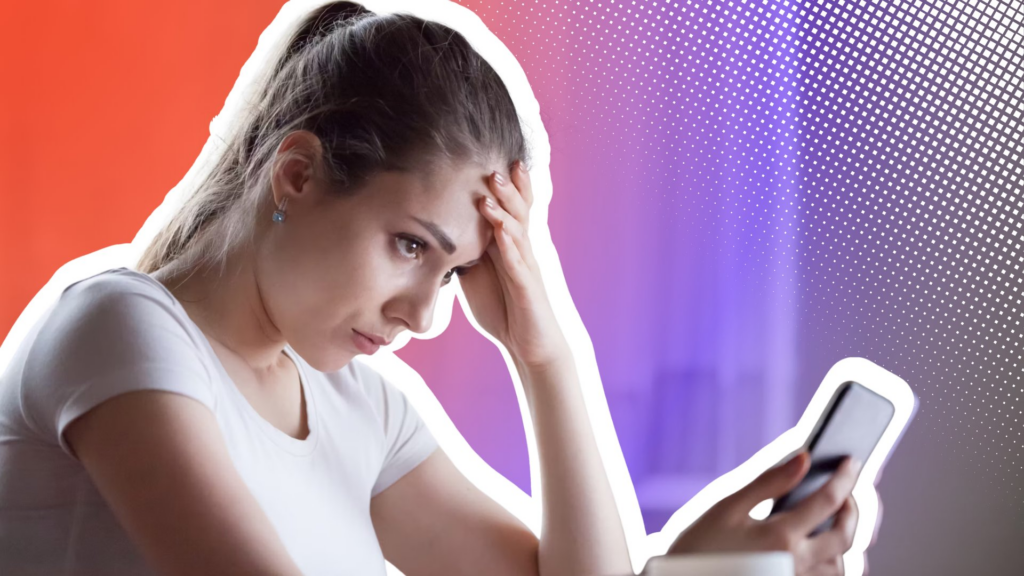Jeśli WhatsApp zgłasza swój smartfon z Androidem z komunikatem „Data Tanssy nie jest poprawna” lub czasy są błędne podczas historii czatu, może to mieć różne przyczyny. Tutaj przedstawiamy Ci rozwiązania problemu, aby zobaczyć prawidłową datę i informacje zgodnie z ruchem wskazówek zegara podczas wysłanych i otrzymanych wiadomości.
Jeśli zakupisz za pośrednictwem tych linków, otrzymamy prowizję, która wspiera nasze prace redakcyjne. Cena dla ciebie pozostaje niezmieniona. Te linki stowarzyszone są oznaczone symbolem. Dowiedz się więcej.
WhatsApp: TELF -DATE nie jest poprawny
Jeśli WhatsApp z Komunikat o błędzie „TELF -DATE nie jest poprawny” Z zadowoleniem przyjęty lub stwierdził, że czas i/lub data na czacie nie są poprawnie wyświetlane, możesz ponownie zsynchronizować WhatsApp z czasem systemowym smartfonów.
Zanim jednak wprowadzisz ustawienia smartfonów, powinieneś (jeśli nie wypróbowałeś) jednego) Uruchom ponownie przeprowadzać coś I sprawdź, czy to jeszcze nie rozwiązuje problemu. Powinieneś również wcześniej szukać aktualizacji aplikacji i zainstalować ją, jeśli jest dostępna.
Zakończ pamięć podręczną WhatsApp i usuń
Jako początkowe rozwiązanie zalecamy całkowite zakończenie aplikacji i usunięcie pamięci podręcznej. Nie wystarczy po prostu usunąć aplikacje z niedawno używanych aplikacji, ale postępuje w następujący sposób:
Krany i trzymać . Symbol WhatsApp naciskany na ekran głównyNastępnie naciśnij na to Info-Symbol ⓘ.W App-info do WhatsApp Teraz dotknij przycisku “Wchodzić” i potwierdza akcję za pomocą OK. Przechylił Pozycja menu „Pamięć i pamięć podręczna”. Wybierz teraz Przycisk „Pusty”.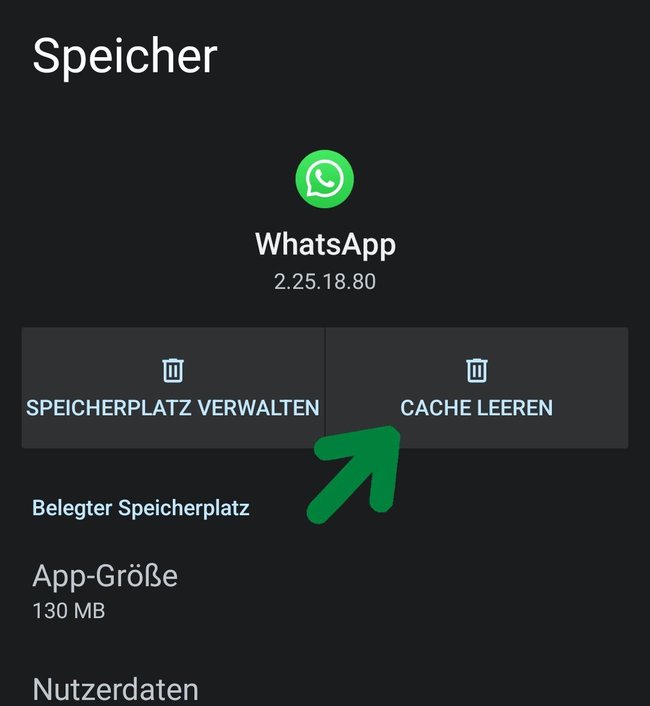 © Gigasten Wreszcie, WhatsApp ponownie i sprawdź, czy problem nadal istnieje.
© Gigasten Wreszcie, WhatsApp ponownie i sprawdź, czy problem nadal istnieje.
Dostosuj ustawienia godziny i daty
Następne rozwiązanie prowadzi do ustawień daty i godziny, które WhatsApp zwykle powinien przejąć kontrolę.
Wejdź do Ustawienia Twoje urządzenie z Androidem. Zetrzył do Pozycja menu „System” i wybierz to. Następnie staje się dalej „Data i godzina”.Tutaj aktywowany Ty przełączasz się „Autom. Data/godzina“ I „Automatyczna strefa czasowa”.
Jeśli opcje są już dołączone, możesz również spróbować, czy WhatsApp ponownie pokazuje czas poprawnie przy ustawieniu ręcznym.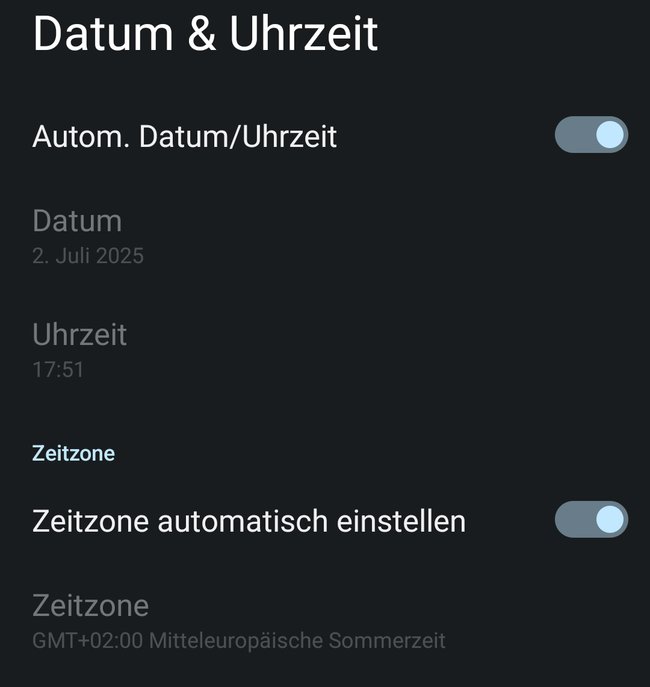
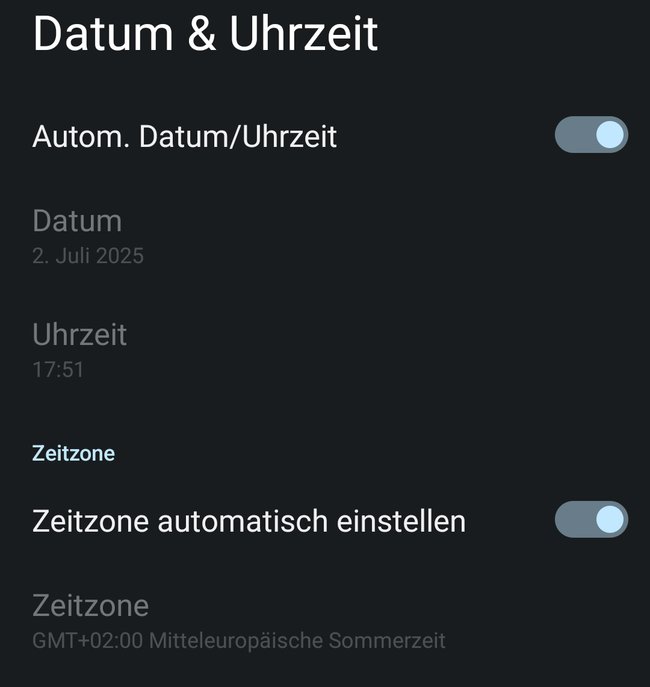 © Gigast, a następnie WhatsApp ponownie i sprawdź, czy problem został rozwiązany.
© Gigast, a następnie WhatsApp ponownie i sprawdź, czy problem został rozwiązany.
Nowa instalacja WhatsApp
Jeśli nic nie działa, ostateczna instalacja aplikacji może pomóc jako ostatni wyjście. Zanim odinstalujesz co, powinieneś sprawdzić status swoich ostatnich kopii zapasowych WhatsApp. Wchodzi od tego czasu jak opisano w poniższym artykule.
Jeśli Twój posłaniec ponownie działa, nie powinieneś przegapić następującego filmu, pokazując kilka sztuczek i sztuczek WhatsApp, których możesz jeszcze nie wiedzieć:

Data i godzina w WhatsApp
Określony czas WhatsApp Odpowiada okresowi systemu smartfona. Czas jest wyświetlany zarówno dla wysłanych, jak i odebranych wiadomości. Ponadto zawsze możesz zobaczyć datę odpowiedniej rozmowy. Wszystkie wiadomości pewnego dnia są podsumowane pod datą.
Ponadto zwykle widać Kiedy partner do rozmowy był ostatni online. Wyświetlane są zarówno datę, jak i godzinę. Wyjątki: Funkcja została dezaktywowana przez partnera czatu lub jesteś na czacie grupowym. Tam nie widać aktywności członków grupy i musisz kliknąć rozmowę z jednym partnerem czatu, aby zobaczyć ostatnią obecność.
Nawiasem mówiąc: że rozmówca w WhatsApp był lub jest online, nie oznacza, że już przeczytał wiadomość. Zobacz także nasze szczegółowe wyjaśnienie haczyków w WhatsApp.